Pogledajte datoteke drugi dele sa vama
Ponekad treba da pronađete datoteku koju je neko podelio sa vama. Datoteke se mogu deliti pomoću dijaloga za deljenje, prilaganjem datoteke ili veze koja se može deliti u e-poruci, slanjem veze u usluzi Teams ili drugim iskustvima. Ako ste Microsoft 365, možete lako da pogledate listu Deljeno sa mnom (ili Deljeno) u Office aplikacijama. Ova lista je dostupna ako imate Pretplatu na Microsoft 365. Ako ste pretplaćeni, proverite da li imate najnoviju verziju.
Napomena: Ako nemate datoteku Microsoft 365, nećete videti ovu listu deljenih datoteka. Osobe i dalje možete da delite datoteke sa vama i možete da sačuvate sve veze koje vam pošalju da biste ih koristili za budući pristup, ali deljene datoteke neće biti sačuvane na listi u programu Word.
Dokumenti se automatski pojavljuju na listi kada ih neko podeli sa vama, a obično su najrelevantniji dokumenti na vrhu liste. Videćete samo određene datoteke koje su ljudi odabrali da dele sa vama kako bi njihove datoteke ostale bezbedne. Ako izaberete dokument sa liste i dobijete poruku da nemate pristup, možda ćete morati ponovo da zatražite dozvolu od vlasnika dokumenta. Ako želite da delite datoteku sa liste, moraćete da zatražite dozvole za uređivanje.
Da biste videli listu datoteka koje su podeljene sa vama, prijavite se na Microsoft nalog ili poslovni ili školski nalog, a zatim pratite korake na odgovarajućoj kartici ispod.
Da biste videli datoteke koje drugi dele sa vama:
-
Otvorite Word, Excel, PowerPoint ili Visio. Ako već imate otvoren dokument ili radnu svesku, izaberite stavku Datoteka.
-
Pomerite se nadole i izaberite karticu Deljeno sa mnom ili izaberite stavku >Deljeno sa mnom.
Napomena: Lista Deljeno sa mnom prikazuje samo dokumente iz usluga OneDrive – lično, OneDrive for Business i SharePoint Online.
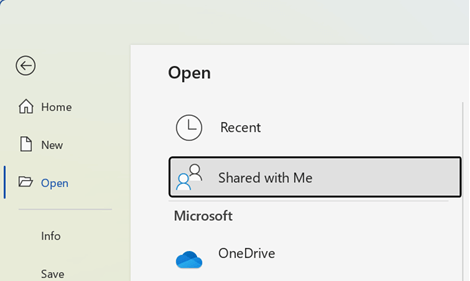
Da biste videli datoteke koje drugi dele sa vama:
-
Otvorite Word, Excel ili PowerPoint. Ako već imate otvoren dokument ili radnu svesku, izaberite stavku Datoteka.
-
Izaberite otvori >Deljeno sa mnom.
Napomena: Lista Deljeno sa mnom prikazuje samo dokumente iz usluga OneDrive – lično, OneDrive for Business i SharePoint Online.
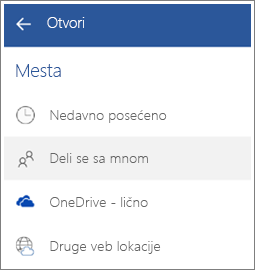
Takođe pogledajte
Slušamo vas
Ovaj članak je ažuriran 31. maja 2022. kao odgovor na vaše povratne informacije. Ako vam je ovaj članak bio koristan, a naročito ako nije, kliknite na odgovarajuće dugme ispod i pošaljite nam konstruktivne povratne informacije kako bismo nastavili da ga poboljšamo. Hvala!











